PPT制作磨砂玻璃效果
这个效果也可以制作成镂空效果,各种搭配各种感觉!不需要,一步两步三步四步~~望着天~~不需要,Photoshop、coreldraw…来帮忙只要纯PPT,四步完成!
磨砂玻璃效果PPT制作:第一步,新建幻灯片文本框输入文字,填充色接近稍后文本框的填充色,不然所有步骤后会有黑边影响效果。字体要点:粗大!亲,粗大哦!

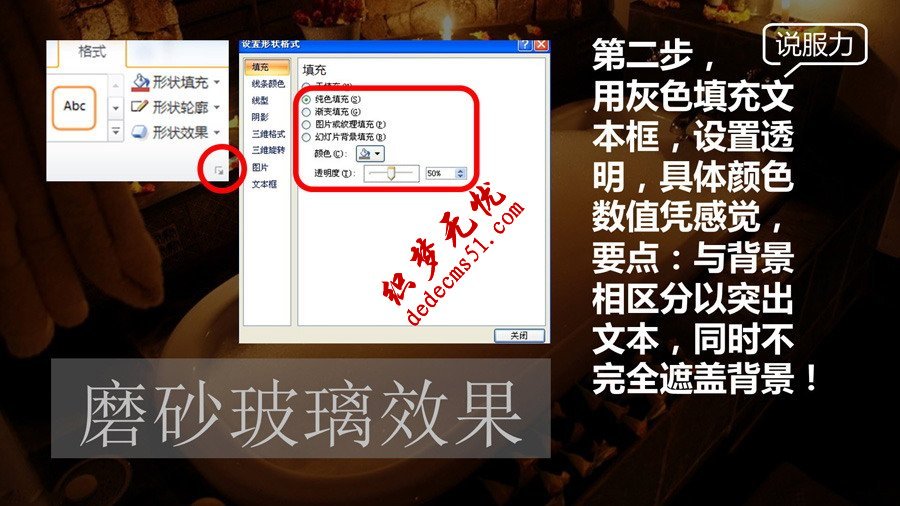
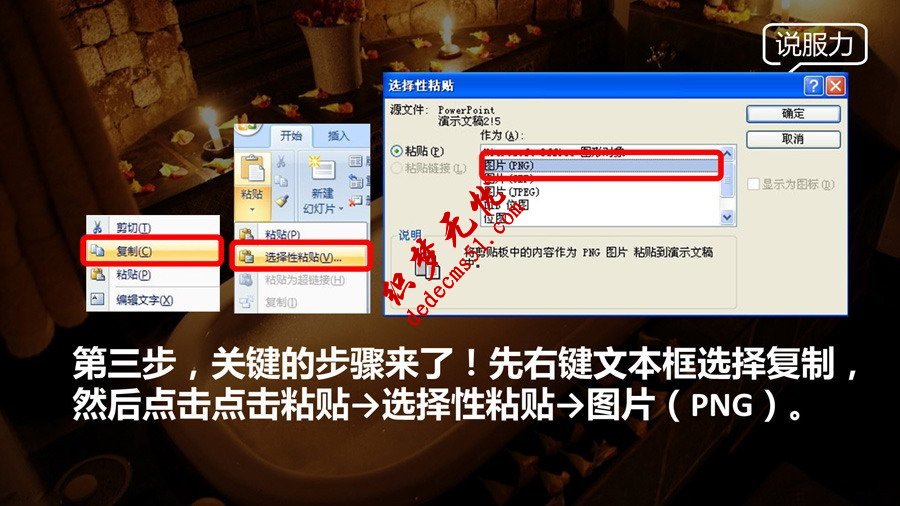

版权声明: 本站资源均来自互联网或会员发布,如果侵犯了您的权益请与我们联系,我们将在24小时内删除!谢谢!
转载请注明: PPT制作教程:如何制作磨砂玻璃效果幻灯片